这2个Excel日期函数,你不会就亏大了,使用频率极高!
我是【桃大喵学习记】,欢迎大家关注哟~,每天为你分享职场办公软件使用技巧干货!
——首发于微信号:桃大喵学习记
我们在处理Excel表格数据时,经常需要面对各种日期和时间的数据格式。很多新手小伙伴对于Excel中与日期相关的函数都不是很了解,今天就跟大家分享2个Excel使用频率极高的日期函数,公式可直接套用,快速提高工作效率。
一、函数介绍
1、EDATE函数
功能:返回表示某个日期的序列号,该日期与指定日期 (start_date) 相隔(之前或之后)指示的月份数。
语法:=EDATE(开始日期,月数)
第1参数是一个日期值,代表开始日期;
第2参数是之前或之后的月份数。月数为正值将生成未来日期;为负值将生成过去日期。
2、DATEDIF函数
功能:DATEDIF函数,主要用于计算两个日期之间的天数、月数或年数。其返回的值是两个日期之间的年\月\日间隔数。
语法:=DATEDIF(开始日期,终止日期,比较单位)
第1参数开始日期:为一个日期,它代表时间段内的第一个日期或起始日期;
第2参数终止日期:为一个日期,它代表时间段内的最后一个日期或结束日期;
第3参数比较单位:为所需信息的返回类型。
二、应用实例
实例1、计算入职合同续签日期
如下图所示,我们根据员工入职日期,统计每个员工下次合同签订时间,合同续签周期是3年。
在目标单元格中输入公式:
=EDATE(C2,ROUNDUP(DATEDIF(C2,TODAY(),"Y")/3,0)*3*12)
然后点击回车下拉填充数据即可
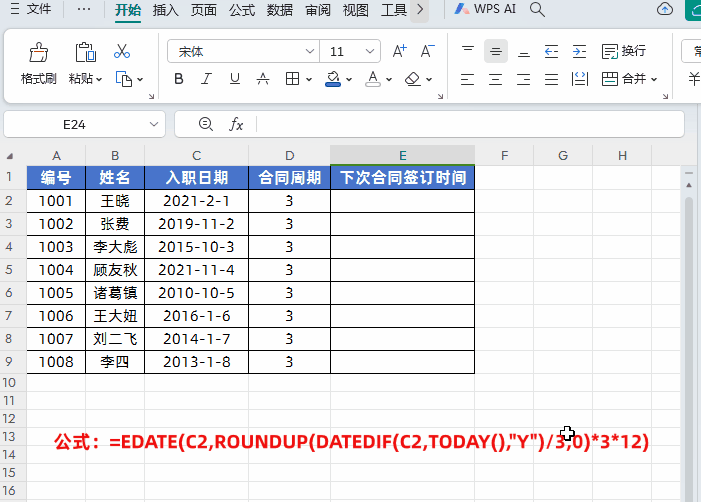
解读:
①C2:就是员工入职日期。
②DATEDIF(C2,TODAY(),"Y"):这个部分计算从C2员工入职日期到今天之间的完整年数。
③ROUNDUP(DATEDIF(C2,TODAY(),"Y")/3,0):这里将计算出的年数除以3,并使用ROUNDUP函数向上取整。这意味着,无论余数是多少,都会被四舍五入到下一个整数。
④ROUNDUP(DATEDIF(C2,TODAY(),"Y")/3,0)*3*12:将上一步的结果乘以3(因为我们要计算每隔3年签订一次合同),再乘以12(因为一年有12个月)。
⑤EDATE函数来计算从C2开始,经过上面计算出的月数后的日期就是下次签订合同的日期。
实例2、根据入职时间、转正月数来计算员工转正日期
如下图所示,这是一个新员工入职信息表,根据入职时间、转正月数来计算员工转正日期。
在目标单元格中输入公式:
=EDATE(B3,C3)
然后点击回车,下拉填充数据即可
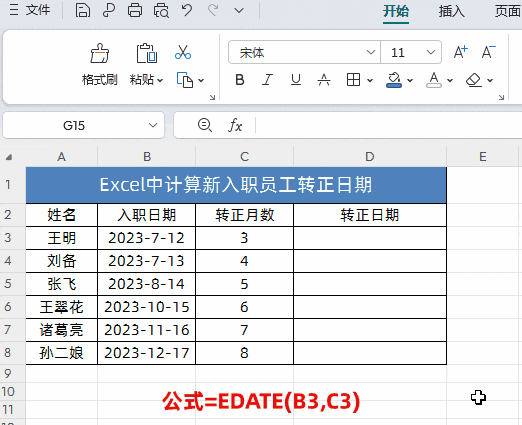
实例3、根据出生日期,计算退休日期
如下图所示,这一个员工信息表,我们根据出生日期计算每个人退休日期(备注:男60岁退休,女55岁退休)
在目标单元格中输入公式:
=EDATE(C3,IF(B3="男",60,55)*12)
然后点击回车,下拉填充数据即可
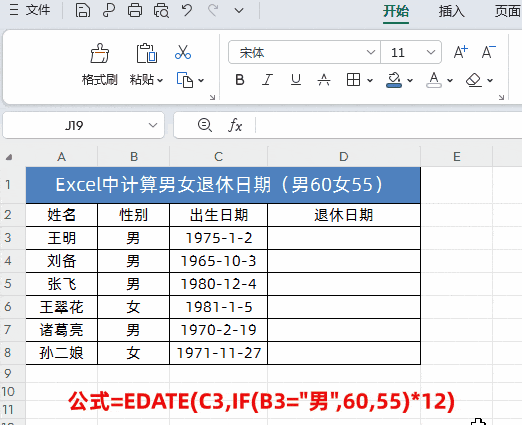
解读:
①公式中首先通过IF(B3="男",60,55)*12判断根据不同性别返回不同的月数,如果是男返回60,否则返回55,最后再乘以12就是对应的退休月份数。
②然后利用EDATE函数把出生日期作为开始日期,把退休年龄转换成月份做为第二参数,这样就能计算出退休的日期。
实例4、计算工龄补贴
日常工作中,我们经常需要根据工龄来计算工龄工资。如下图所示,根据员工入职日期,每满一年增加200元的工龄工资。
在目标单元格中输入公式:
=DATEDIF(C2,TODAY(),"Y")*$F$2
然后点击回车,下拉填充数据。
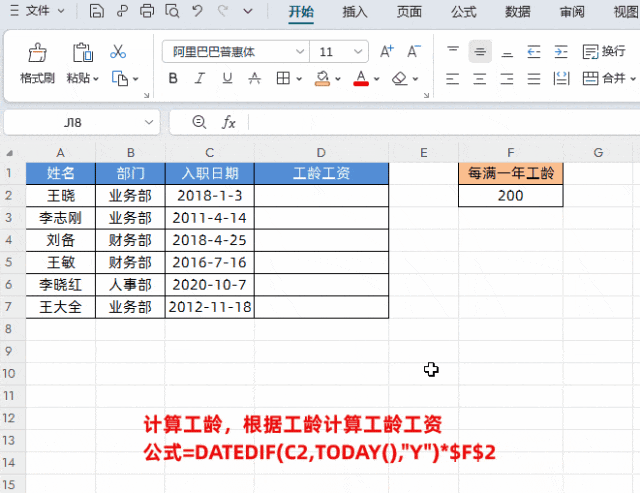
解读:
①公式中以入职日期为开始日期,第二个参数通过TODAY()函数当前的日期,因为不管什么时候使用表格数据,“终止日期”都是最新的,这样就能计算出最新入职工龄。
②第三参数按年"Y",就是返回整年,年龄的表述上我们习惯于用年份。
③最后在算工龄工资时乘以每年的工龄工资数即可,工龄工资数需要锁行锁列。
以上就是【桃大喵学习记】今天的干货分享~觉得内容对你有所帮助,别忘了动动手指点个赞哦~。大家有什么问题欢迎关注留言,期待与你的每一次互动,让我们共同成长!











